He usado Windows como desde que tengo memoria, y una de las cosas que me encantó de este sistema operativo es la colección de fondos de pantalla. Sin embargo, Windows 11 los fondos de pantalla llevan las cosas a un nivel completamente diferente. Los fondos de pantalla están diseñados para coincidir con el tema aplicado y ayudan a garantizar un contraste perfecto que facilita la lectura del texto. En este tutorial, le mostraré cómo cambiar el fondo de pantalla en Windows 11.
Cambiar el fondo de pantalla en Windows 11
Siempre puede usar cualquier imagen que desee y configurarla como fondo de pantalla. Le mostraré cómo configurar los fondos de pantalla de Windows.
Paso 1: Haga clic con el botón derecho en el menú Inicio (icono de Windows en la barra de tareas) y seleccione
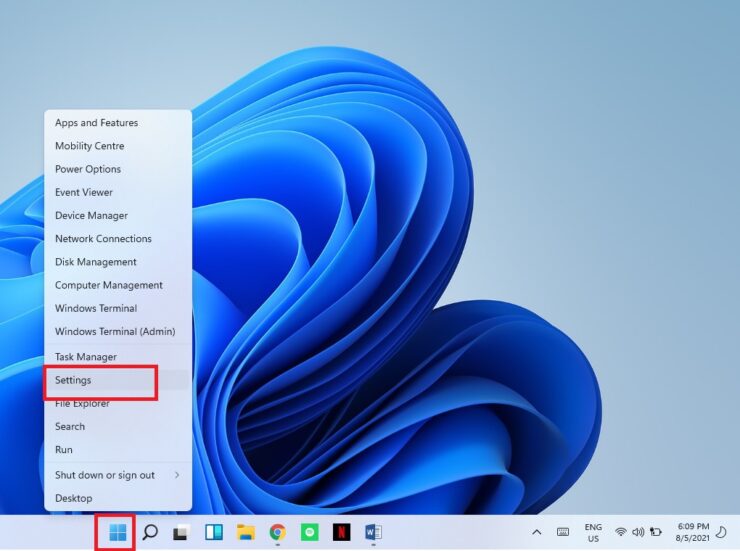
Paso-2: Seleccione Personalización opción del panel izquierdo.
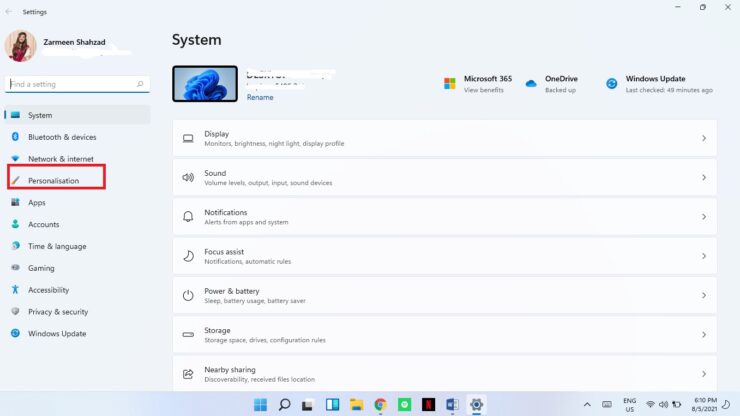
Paso 3: Seleccione Fondo .
Cómo restaurar el Explorador de archivos de Windows 10 en Windows 11
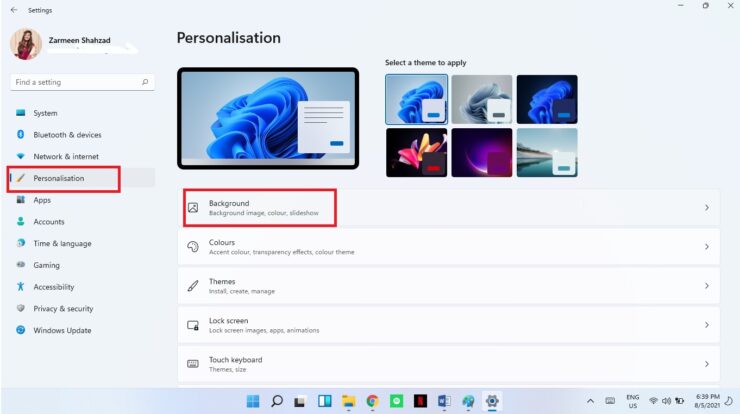
Paso 4: en el menú desplegable junto a Personaliza tu fondo, selecciona Imagen .
Paso 5: seleccione cualquier imagen que desee de la proporcionados. Si desea establecer una foto personal, puede hacer clic en la opción Examinar fotos y seleccionar una imagen de su colección.

Windows 11 Fondos de pantalla
Si desea ver la colección completa de fondos de pantalla de Windows 11, siga los pasos a continuación:
Paso 1: Abra Explorador de archivos haciendo clic en el icono de la barra de tareas.

Paso 2: ahora ingrese esta ruta en el Quick Accede a la barra de búsqueda y presiona Intro :
<×C:\Windows\Web\Wallpaper
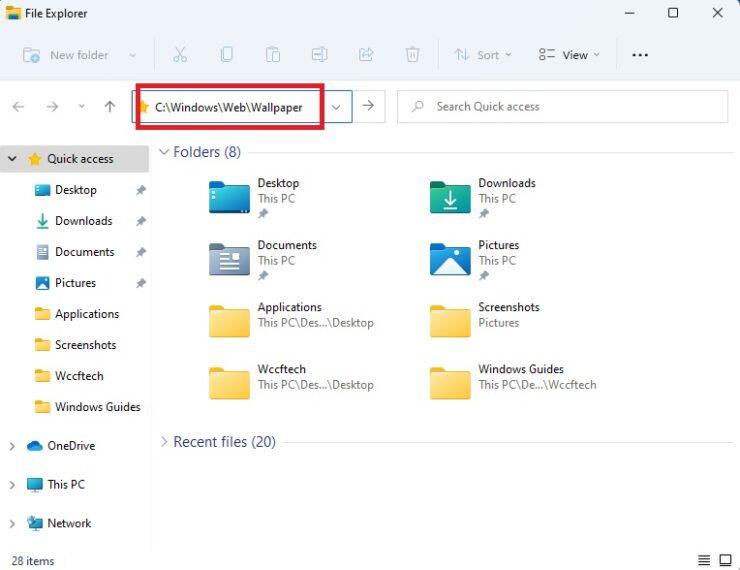
Paso 3: ahora navegue por los siguientes archivos:
Captured Motion Flow Glow Sunrise Windows
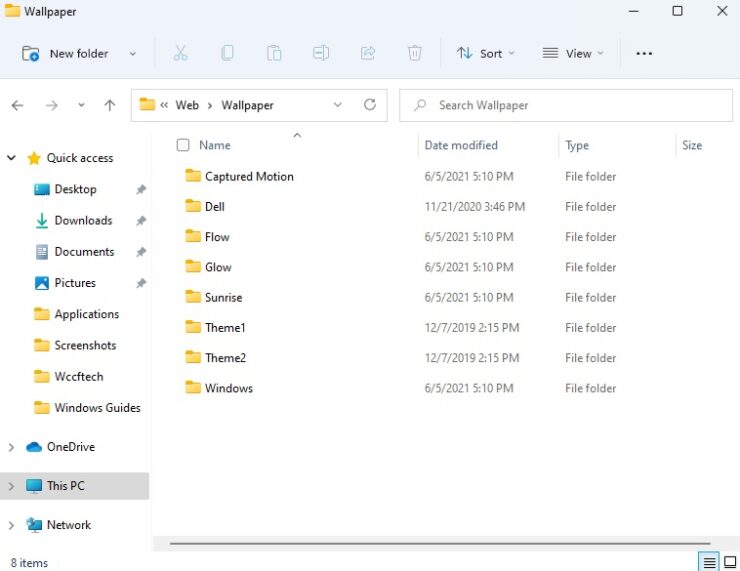
Paso 4: si le gusta alguna de estas imágenes, haga clic con el botón derecho en ella y seleccione Establecer como fondo de escritorio .
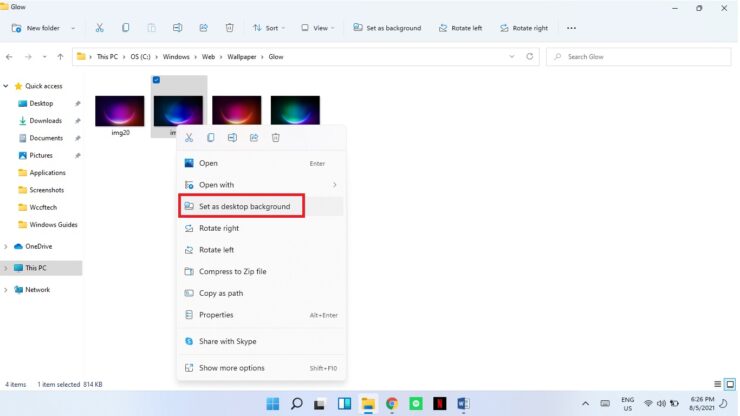
El proceso de configuración de fondos de pantalla no ha cambiado mucho. Sin embargo, la opción de modo claro y oscuro es lo que más me fascina. Casi todos los fondos de pantalla tienen un modo claro y oscuro que lo acompañan, y van perfectamente juntos. No tiene que preocuparse por configurar un fondo de pantalla oscuro y preocuparse por no leer el texto correctamente.
Si no desea obtener Windows 11 pero aún desea utilizar los fondos de pantalla, descárgalos desde este enlace . ¿Cuál es tu fondo de pantalla favorito en Windows 11? Háganos saber en los comentarios a continuación.
